fujimottaさんの「Twitterブログ合宿」に参加中・・・。
(普段面倒がって、ブログをなかなか書かない私に、こういう企画はイイ刺激です。)
Facebookの広告新メニュー(?)「記事広告」を使ってみた具合と、その感想を書きます。
私には以前、FBイベントページの広告を出して、3日間で7,000円が消え、1人しか集客できなかった…という苦い経験があります。なので、今回は上限が523円とリーズナブルにキマッている「記事広告」の人柱(←大げさ)をやりました。
1)いつのころからか、Facebookに記事を書くとその右下に「宣伝する」という文字があらわれるようになりました。この「宣伝する」は、記事を書いて数時間経つと消滅してしまうので、記事が新鮮なうちにポチっとクリックしなければいけないようです。
2)広告にかかる費用を確認して、クレジットカードorペイパルで支払い。
3)「宣伝する」をクリックしたら、即 広告表示が始まるようです。
4)Facebookポイントなんてものがあることを初めて知りました…。
5)「宣伝する」が「広告」に変わりました。ここで広告の運用状態がわかります。
「8倍増加」…と言われると、なんだかものすごく宣伝されているように思えますが、この広告は、自分のFBフレンズにしか表示されないので、当分の間、記事が友達のニュースフィードのトップに表示されるだけ…ということだと思います。
また、私はこの実験を夜中の2-3時にやってしまい、しまったなぁと思いました。そんな時間にトップ張っても誰も見ていません(>_<)。しかし、朝10時には効果は「2倍増加」に下がっていましたが、普段より「いいね!」の数が若干多かったです。
そんな感じで、523円の広告費(2012.11現在)を有効に使おうと思ったら、記事を出す時間帯を計算しなければいけないですね!そして、やっぱりフレンズ数が多いことも大事みたいです。

 タグチのイラスト使ってください!
タグチのイラスト使ってください!






















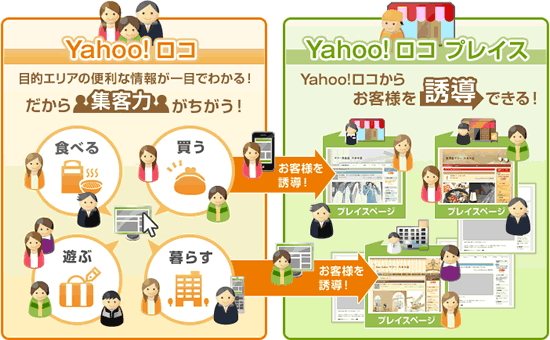


 マークは、web500会員さんへのオススメメッセージです。
マークは、web500会員さんへのオススメメッセージです。













